Cara mengatur DRBD untuk mereplikasi penyimpanan di dua server 7 Centos 7
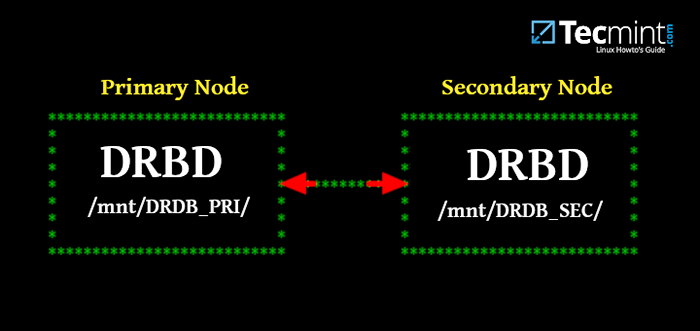
- 5044
- 849
- Ian Parker
Itu Drbd (berdiri untuk Perangkat blok yang direplikasi terdistribusi) adalah solusi penyimpanan yang didistribusikan, fleksibel dan serbaguna untuk Linux. Ini mencerminkan konten perangkat blok seperti hard disk, partisi, volume logis dll. antara server. Ini melibatkan salinan data pada dua perangkat penyimpanan, sehingga jika satu gagal, data di sisi lain dapat digunakan.
Anda dapat memikirkannya seperti konfigurasi jaringan RAID 1 dengan disk yang dicerminkan di seluruh server. Namun, ini beroperasi dengan cara yang sangat berbeda dari penggerebekan dan bahkan penggerebekan jaringan.
Semula, Drbd Namun, sebagian besar digunakan dalam kelompok komputer ketersediaan tinggi (HA) dimulai dengan versi 9, dapat digunakan untuk menggunakan solusi penyimpanan cloud.
Di artikel ini, kami akan menunjukkan cara menginstal DRBD di CentOS dan secara singkat menunjukkan cara menggunakannya untuk mereplikasi penyimpanan (partisi) di dua server. Ini adalah artikel yang sempurna untuk memulai dengan menggunakan DRBD di Linux.
Lingkungan pengujian
Untuk tujuan artikel ini, kami menggunakan dua cluster node untuk pengaturan ini.
- Node1: 192.168.56.101 - Tecmint.tecmint.lan
- Node2: 192.168.56.102 - Server1.tecmint.lan
Langkah 1: Memasang paket DRBD
Drbd diimplementasikan sebagai modul kernel Linux. Ini justru merupakan driver untuk perangkat blok virtual, jadi itu ditetapkan tepat di dekat bagian bawah tumpukan I/O sistem.
Drbd dapat diinstal dari Elrepo atau Epel repositori. Mari kita mulai dengan mengimpor kunci penandatanganan paket elrepo, dan mengaktifkan repositori seperti yang ditunjukkan pada kedua node.
# RPM -Import https: // www.Elrepo.org/rpm-gpg-key-elrepo.org # rpm -uvh http: // www.Elrepo.org/elrepo-rilis-7.0-3.EL7.Elrepo.Noarch.RPM
Kemudian kita dapat menginstal modul kernel DRBD dan utilitas pada kedua node dengan menjalankan:
# yum install -y kmod-drbd84 drbd84-utils
kalau sudah Selinux Diaktifkan, Anda perlu memodifikasi kebijakan untuk membebaskan proses DRBD dari kontrol Selinux.
# Sarganage Apisive -a DRBD_T
Selain itu, jika sistem Anda memiliki firewall diaktifkan (firewalld), Anda perlu menambahkan Drbd pelabuhan 7789 dalam firewall untuk memungkinkan sinkronisasi data antara kedua node.
Jalankan perintah ini di simpul pertama:
# firewall-cmd --permanent --add-rich-rule = 'aturan keluarga = "ipv4" alamat = "192.168.56.102 "port port =" 7789 "protokol =" tcp "terima ' # firewall-cmd-reload
Kemudian jalankan perintah ini di simpul kedua:
# firewall-cmd --permanent --add-rich-rule = 'aturan keluarga = "ipv4" alamat = "192.168.56.101 "port port =" 7789 "protokol =" tcp "terima ' # firewall-cmd-reload
Langkah 2: Mempersiapkan penyimpanan tingkat bawah
Sekarang kita punya Drbd Dipasang pada dua node cluster, kita harus menyiapkan area penyimpanan berukuran identik di kedua node. Ini bisa menjadi partisi hard drive (atau hard drive fisik penuh), perangkat RAID perangkat lunak, volume logis LVM atau jenis perangkat blok lainnya yang ditemukan di sistem Anda.
Untuk tujuan artikel ini, kami akan membuat perangkat blok boneka dengan ukuran 2GB menggunakan Perintah DD.
# dd if =/dev/nol dari =/dev/sdb1 bs = 2024k count = 1024
Kami akan berasumsi bahwa ini adalah partisi yang tidak digunakan (/dev/sdb1) pada perangkat blok kedua (/dev/sdb) melekat pada kedua node.
Langkah 3: Mengkonfigurasi DRBD
File konfigurasi utama DRBD terletak di /etc/drbd.conf dan file konfigurasi tambahan dapat ditemukan di /etc/drbd.D direktori.
Untuk mereplikasi penyimpanan, kita perlu menambahkan konfigurasi yang diperlukan di /etc/drbd.D/GLOBAL_COMMON.conf file yang berisi bagian global dan umum dari konfigurasi DRBD dan kami dapat mendefinisikan sumber daya di .res file.
Mari kita buat cadangan file asli di kedua node, lalu buka file baru untuk diedit (gunakan editor teks yang Anda sukai).
# mv /etc /drbd.D/GLOBAL_COMMON.conf /etc /drbd.D/GLOBAL_COMMON.conf.Orig # vim /etc /drbd.D/GLOBAL_COMMON.conf
Tambahkan baris berikut di kedua file:
Global Usage-Count Ya; Common net Protocol C;
Simpan file, lalu tutup editor.
Mari kita menaungi lebih banyak cahaya di telepon protokol c. DRBD mendukung tiga mode replikasi yang berbeda (dengan demikian tiga derajat sinkronisitas replikasi) yaitu:
- protokol a: Protokol replikasi asinkron; Ini paling sering digunakan dalam skenario replikasi jarak jauh.
- protokol b: Protokol replikasi semi-sinkron alias protokol sinkron memori.
- protokol c: biasa digunakan untuk node dalam jaringan jarak pendek; Sejauh ini, protokol replikasi yang paling umum digunakan dalam pengaturan DRBD.
Penting: Pilihan protokol replikasi mempengaruhi dua faktor penyebaran Anda: perlindungan Dan latensi. Dan throughput, Sebaliknya, sebagian besar independen dari protokol replikasi yang dipilih.
Langkah 4: Menambahkan Sumber Daya
A sumber adalah istilah kolektif yang mengacu pada semua aspek dari set data yang direplikasi tertentu. Kami akan mendefinisikan sumber daya kami dalam file yang dipanggil /etc/drbd.d/tes.res.
Tambahkan konten berikut ke file, pada kedua node (ingat untuk mengganti variabel dalam konten dengan nilai aktual untuk lingkungan Anda).
Perhatikan nama host, kita perlu menentukan nama host jaringan yang dapat diperoleh dengan menjalankan perintah uname -n.
Tes Sumber Daya On Tecmint.tecmint.lan device /dev /drbd0; disk /dev /sdb1; internal meta-disk; alamat 192.168.56.101: 7789; di server1.tecmint.lan device /dev /drbd0; disk /dev /sdb1; internal meta-disk; alamat 192.168.56.102: 7789;
Di mana:
- pada nama host: Bagian pada menyatakan yang meng -host pernyataan konfigurasi terlampir berlaku untuk.
- tes: adalah nama sumber daya baru.
- perangkat /dev /drbd0: Menentukan perangkat blok virtual baru yang dikelola oleh DRBD.
- Disk /dev /sdb1: adalah partisi perangkat blok yang merupakan perangkat pendukung untuk perangkat DRBD.
- meta-disk: Mendefinisikan di mana DRBD menyimpan metadata -nya. Menggunakan internal berarti bahwa DRBD menyimpan data meta pada perangkat tingkat bawah fisik yang sama dengan data produksi aktual.
- alamat: Menentukan alamat IP dan nomor port dari masing -masing node.
Perhatikan juga bahwa jika opsi memiliki nilai yang sama pada kedua host, Anda dapat menentukannya secara langsung di bagian sumber daya.
Misalnya konfigurasi di atas dapat direstrukturisasi ke:
tes sumber daya device /dev /drbd0; disk /dev /sdb1; internal meta-disk; di tecmint.tecmint.lan alamat 192.168.56.101: 7789; di server1.tecmint.lan alamat 192.168.56.102: 7789;
Langkah 5: Menginisialisasi dan Mengaktifkan Sumber Daya
Untuk berinteraksi dengan Drbd, Kami akan menggunakan alat administrasi berikut yang berkomunikasi dengan modul kernel untuk mengonfigurasi dan mengelola sumber daya DRBD:
- DRBDADM: Alat administrasi tingkat tinggi DRBD.
- DRBDSETUP: Alat administrasi tingkat rendah untuk melampirkan perangkat DRBD dengan perangkat blok dukungan mereka, untuk mengatur pasangan perangkat DRBD untuk mencerminkan perangkat blok dukungan mereka, dan untuk memeriksa konfigurasi menjalankan perangkat DRBD.
- Drbdmeta: adalah alat manajemen data meta.
Setelah menambahkan semua konfigurasi sumber daya awal, kita harus memunculkan sumber daya pada kedua node.
# DRBDADM CREATE-MD TEST
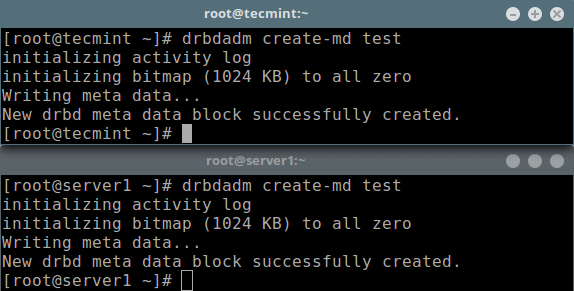 Inisialisasi penyimpanan data meta
Inisialisasi penyimpanan data meta Selanjutnya, kita harus mengaktifkan sumber, yang akan melampirkan sumber daya dengan perangkat pendukungnya, kemudian menetapkan parameter replikasi, dan menghubungkan sumber daya ke rekannya:
tes # drbdadm up
Sekarang jika Anda menjalankan perintah LSBLK, Anda akan melihat bahwa perangkat/volume DRBD drbd0 dikaitkan dengan perangkat pendukung /dev/sdb1:
# lsblk
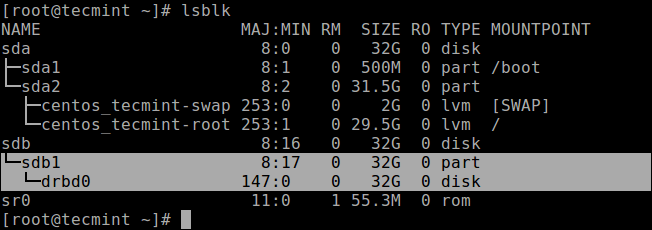 Daftar perangkat blok
Daftar perangkat blok Untuk menonaktifkan sumber daya, jalankan:
tes # drbdadm down
Untuk memeriksa status sumber daya, jalankan perintah berikut (perhatikan bahwa Tidak konsisten/tidak konsisten Disk State diharapkan pada titik ini):
# Tes Status DRBDADM atau # Tes Status DRBDSETUP -Verbose --Statistics #Untuk status yang lebih rinci
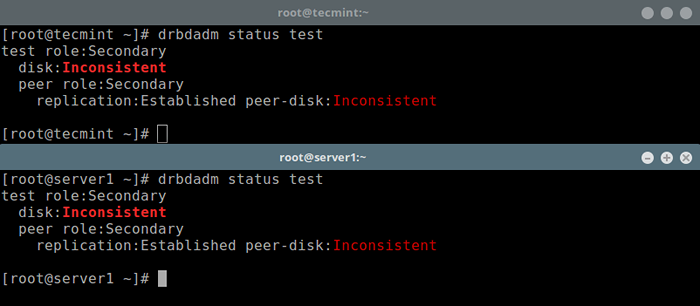 Periksa status sumber daya pada node
Periksa status sumber daya pada node Langkah 6: Tetapkan sumber daya primer/sumber sinkronisasi perangkat awal
Di panggung ini, Drbd sekarang siap untuk beroperasi. Kita sekarang perlu memberi tahu node mana yang harus digunakan sebagai sumber sinkronisasi perangkat awal.
Jalankan perintah berikut hanya pada satu node untuk memulai sinkronisasi penuh awal:
# DRBDADM PRIME -TEST FORCE # TEST STATUS DRBDADM
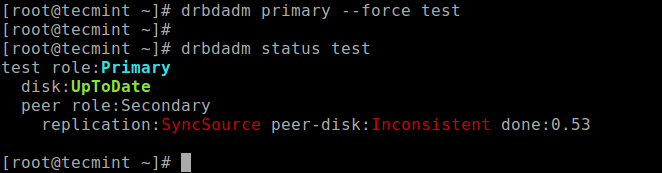 Atur simpul primer untuk perangkat awal
Atur simpul primer untuk perangkat awal Setelah sinkronisasi selesai, status kedua disk seharusnya Uptodate.
Langkah 7: Menguji Pengaturan DRBD
Akhirnya, kita perlu menguji apakah perangkat DRBD akan bekerja dengan baik untuk penyimpanan data yang direplikasi. Ingat, kami menggunakan volume disk kosong, oleh karena itu kami harus membuat sistem file pada perangkat, dan memasangnya, untuk menguji apakah kami dapat menggunakannya untuk penyimpanan data yang direplikasi.
Kami dapat membuat sistem file pada perangkat dengan perintah berikut, pada node tempat kami memulai sinkronisasi penuh awal (yang memiliki sumber daya dengan peran utama):
# mkfs -t ext4 /dev /drbd0
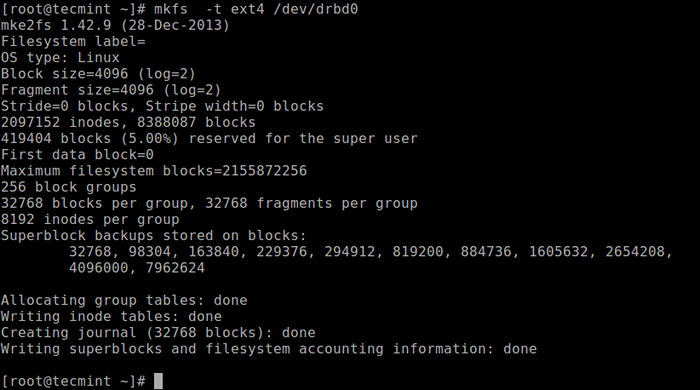 Membuat sistem file pada volume DRBD
Membuat sistem file pada volume DRBD Kemudian pasang seperti yang ditunjukkan (Anda dapat memberikan nama mount nama yang sesuai):
# mkdir -p/mnt/drdb_pri/ # mount/dev/drbd0/mnt/drdb_pri/
Sekarang salin atau buat beberapa file di titik pemasangan di atas dan lakukan daftar panjang menggunakan perintah LS:
# CD/MNT/DRDB_PRI/ # ls -l
 Daftar Isi Volume Primer DRBD
Daftar Isi Volume Primer DRBD Berikutnya, unmount perangkat (pastikan bahwa pemasangan tidak terbuka, ubah direktori setelah melepasnya untuk mencegah kesalahan) dan mengubah peran node dari utama ke sekunder:
# Umount/Mnt/DRDB_PRI/ # CD # DRBDADM Tes Sekunder
Di simpul lain (yang memiliki sumber daya dengan peran sekunder), menjadikannya primer, lalu pasang perangkat di atasnya dan lakukan daftar panjang titik pemasangan. Jika pengaturan berfungsi dengan baik, semua file yang disimpan dalam volume harus ada:
# DRBDADM Tes Utama # mkdir -p/mnt/drdb_sec/ # mount/dev/drbd0/mnt/drdb_sec/ # cd/mnt/drdb_sec/ # ls -l
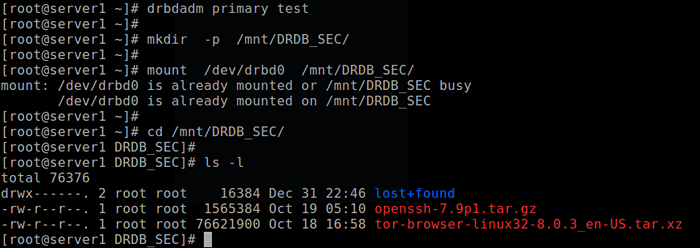 Uji Pengaturan DRBD Bekerja pada Node Sekunder
Uji Pengaturan DRBD Bekerja pada Node Sekunder Untuk informasi lebih lanjut, lihat halaman pria dari alat administrasi ruang pengguna:
# man drbdadm # man drbdsetup # man drbdmeta
Referensi: Panduan Pengguna DRBD.
Ringkasan
Drbd sangat fleksibel dan fleksibel, yang membuatnya menjadi solusi replikasi penyimpanan yang cocok untuk menambahkan HA ke hampir semua aplikasi. Di artikel ini, kami telah menunjukkan cara menginstal Drbd di dalam Centos 7 dan secara singkat menunjukkan cara menggunakannya untuk mereplikasi penyimpanan. Jangan ragu untuk membagikan pemikiran Anda dengan kami melalui formulir umpan balik di bawah ini.
- « Memasang Centos 7.1 boot ganda dengan windows 8.1 tentang sistem firmware uefi
- 8 program anti-virus gratis terbaik untuk Linux »

